Ku Fur Amarka Degdegga galka Faylka Adigoo isticmaalaya Windows Explorer
Dalab-bixinta Amarka(Command Prompt) waa hab aad u faa'iido badan oo lagu fuliyo hawlaha qaarkood. Tusaale ahaan, haddii aad rabto inaad socodsiiso barnaamij leh xuduudo gaar ah, Command Prompt waa hal dariiqo oo degdeg ah oo loo sameeyo. Dhibaatadu waxay tahay in lagu socdo qaab dhismeedka buugga kombuyuutar casri ah waxay noqon kartaa xanuun dhab ah marka la isticmaalayo Command Prompt . Gaar ahaan maadaama Windows 10 ay taageerto galka dheer iyo magacyada barnaamijka.
Akhbaarta wanaagsan ayaa ah inaad si toos ah uga furi karto Command Prompt gudaha daaqada Windows Explorer . Si toos ah kuugu geynaya goobta galkaas!

Command Prompt vs PowerShell
Mid ka mid ah qodobbada muhiimka ah ee ku saabsan furitaanka degdegga ah ee galka, ayaa ah inaan si gaar ah u tixraaceyno Windows Command Prompt , halkii ay ka ahaan lahayd PowerShell . In kasta oo labada barnaamijba ay u eg yihiin kuwo isku mid ah, iyagoo ah interface-amarka qoraalka, dhab ahaantii aad ayay u kala duwan yihiin.
Command Prompt waa interface fudud, fudud oo qoraal ah oo loogu talagalay Windows . Taas bedelkeeda, PowerShell waa qalab aad u adag oo awood leh kaas oo u oggolaanaya isticmaalayaasha awoodda inay si qotodheer u maareeyaan nidaamka kumbuyuutarka, oo ka mid ah liis dheer oo awoodo kale oo waxtar leh.

Command Prompt waxay isticmaashaa "CMD.exe" halka PowerShell ay isticmaasho "powershell.exe", marka gabi ahaanba way kala duwan yihiin. Inkasta oo qaar ka mid ah shaqeyntu ay is-dul-saaran yihiin, labada barnaamij ayaa laga yaabaa inay isticmaalaan amarro kala duwan si ay u gutaan isla shaqo isku mid ah. Maqaalkani waxa uu ku saabsan yahay oo kaliya amarka degdega ah(Command Prompt) , laakiin qaar ka mid ah jidadka gaaban ayaa sidoo kale u shaqayn doona PowerShell . Waxaan tilmaami doonaa marka ay tani dhacdo.
Fur Amarka Amarka(Command Prompt) Adiga oo Isticmaalaya Bar Ciwaanka Explorer(Explorer Address Bar)
Markaad furto gal Windows Explorer , waxaad arki doontaa ciwaanka ciwaanka la mid ah kan biraawsarkaaga. Sida caadiga ah, waxay tusinaysaa dariiqa faylka hadda jira. Waxaad ka arki kartaa halkan.

Haddii aad gujiso barta ciwaanka, waxaad ku qori kartaa qoraal. Markaad ku qorto "cmd" oo ku dhufo Gelida(Enter) , waxaad furi doontaa isla markiiba amarka goobtaas.

Tani waxay sidoo kale shaqayn doontaa haddii aad ku qorto "powershell" halkii aad ka qori lahayd "cmd". Si toos ah kuugu geynaya Windows PowerShell(Windows PowerShell) isla markaaba galkaas.
Ku darida "Open window Command here"
Noocyadii hore ee Windows 10 , waxaa jiray menu ka soo galida macnaha guud ee loo yaqaan "Open Command window here" kaas oo furi doona Command Prompt meesha aad sheegtay. Tusaale ahaan, haddii aad midig-gujiso galka oo aad isticmaashid amarkan, Command Prompt wuxuu ka bilaabmayaa meesha galka hadda taal.
Kadib Cusboonaysiinta(Update) Abuuraha 2017 ee loogu talagalay Windows 10 , Microsoft ayaa meesha ka saartay doorashadan. Waa maxay sababtu? Waxay u badan tahay inay hoos ugu dhacdo dadaalka Microsoft si ay dadka uga riixdo isticmaalka degdegga(Command Prompt) ah ee isticmaalka PowerShell .
Soo celinta amarkan aad uma adag, laakiin waxay u baahan tahay xoogaa ka-fiirsi gudaha Diiwaanka Windows(Windows Registry) . Haddii aadan ku qanacsanayn inaad taas samayso, waxaa fiican inaad ka gudubto habkan, laakiin haddii aad runtii rabto in ikhtiyaarka menu-ka macnaha guud dib loo soo celiyo, waa tan waxa la sameeyo.
Marka hore, dhagsii Start oo ku qor regedit. (regedit.)Kadibna ku dhufo galitaanka barnaamijka regedit.

Iyadoo tafatiraha diiwaanku furan yahay, ka raadi furaha diiwaangelinta ee soo socda jidkan:
HKEY_CLASSES_ROOT\Directory\shell\cmd

Tani waa meesha ay arrimuhu ka bilaabi karaan inay dareemaan khatar yar, laakiin ma samaynayno wax jabinaya kombayutarkaga. Laakiin hubi inaad raacdo tilmaamahan saxda ah!
Midig ku dhufo(Right-click ) furaha oo guji Ogolaanshaha(Permissions ) ku jira liiska macnaha guud.

Sanduuqa wadahadalka ee furmay, dhagsii Advanced.

Xagga sare ee daaqada Settings horumarsan, waxaad arki doontaa milkiilaha liiska ee furaha. Guji doorashada Beddel( Change )

Marka xigta, ku qor username kaaga ka bacdina ku dhufo calaamadee magacyada(check names) si aad u ansixiso. Kadib dhagsii OK .

Ugu dambeyntii, hubi in milkiilaha ku Beddel konteenarrada hoose iyo(Replace owner on subcontainers and objects) sanduuqa walxaha la doortay ka hor inta aanad gujin OK .

Hadda waxaan ku soo laabannay bogga oggolaanshaha. Dooro maamulayaasha(Administrators) hoostooda Kooxda ama magacyada isticmaalayaasha(Group or user names) oo dooro Oggolow(Allow) ku xiga kontoroolka buuxa(Full control) . Kadib dhagsii OK .

Hadda waa inaan dib u soo celinnaa galitaanka menu-ka macnaha guud ee degdegga ah(Command Prompt) .
Dib ugu noqoshada daaqada CMD , waxa kaliya ee aan sameyno waa inaan ka bedelno " DWORD " ka " HideBasedOnVelocityiD " una bedelno " ShowBasedOnVelocityId ". Kaliya midigta ku dhufo oo dooro rename, ka bacdi magaca DWORD.

Haddii dhammaan ay u dhaceen sidii loogu talagalay, waa inaad hadda aragto "Daaqadda amarka furan halkan" doorashada, markaad SHIFT + midig-guji shay ku yaal daaqada Windows Explorer .

Furitaanka amarka Amarka Isticmaalka Windows Explorer(Command Prompt Using Windows Explorer)
Habkan soo socda ee daaqadda Command Prompt ee daaqada Windows Explorer laga furayo waxa ku jira in loo socdo halka barnaamijka Command Prompt laftiisa uu ku kaydsan yahay oo uu si toos ah halkaas uga wado. Tani waxay weli faa'iido leedahay marka, hal sabab ama mid kale, hababka kale ee furitaanka Command Prompt aysan shaqayn.
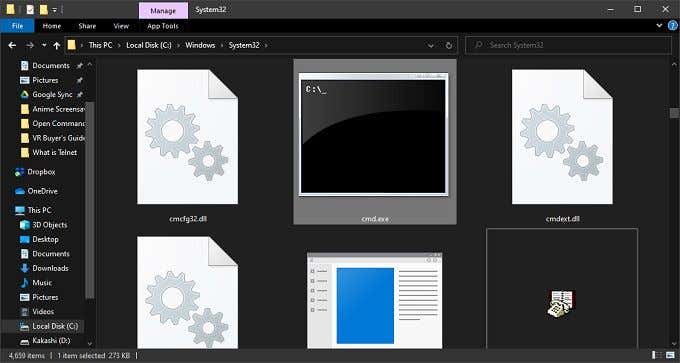
Waxaad ka heli kartaa "cmd.exe" gudaha C:WindowsSystem32. Haddii aad rabto in aad ku socodsiiso mudnaanta maamulka, si fudud midig-guji cmd.exe oo dooro Orod sida maamule(Run as administrator) . Waxaa jira amarro badan oo u baahan mudnaanta maamul si ay u shaqeeyaan tani waa mid ka mid ah siyaabaha aad ku bilaabi karto Command Prompt mudnaantaas adigoon ka tagin Explorer .
Hadda Adiga Ayaa Amar Ku Sugan!
Sida ay ku sameeyeen HyperTerminal , Microsoft waxa laga yaabaa inay doorato inay maalin uun gabi ahaanba meesha ka saarto Amarka Prompt(Command Prompt) , iyadoo door bidaysa PowerShell(PowerShell) . In kasta oo taasi aysan ahayn wax xun lafteeda, PowerShell waxay ku samayn kartaa xoogaa poliish ah si ay u caawiso isticmaaleyaasha aan awoodda lahayn ee ku fiicnaan lahaa Baahida Amarka(Command Prompt) inay si fudud u adeegsadaan hawlaha guud. Weli, ilaa maalinta Command Prompt ay dhab ahaantii tagto jidka Dodo , waxaad ku nasan kartaa in ay tahay dhowr taxan oo keliya.
Haddii aad u baahan tahay inaad hagaajiso xirfadahaaga Command Prompt , markaa maxaad u hubin weyday 21kan amar(21 commands) ee isticmaale kasta oo Windows ah ay tahay inuu ogaado. Waxaad ku duuli doontaa hawlaha wakhti aan dheerayn oo aad ku hubaysan tabahan faa'iidada leh ee cajiibka ah.
Related posts
Kahortagga gelitaanka amarka degdegga ah ee Windows
Tirtir Faylka ama Faylka adigoo isticmaalaya Command Prompt (CMD)
Sida hal mar loo sameeyo faylal badan -
Sida loo dhoofiyo geedka hagaha ee galka gudaha Windows
Sida loo tiriyo faylasha ku jira galka iyadoo la isticmaalayo PowerShell, CMD, ama File Explorer
Sida loo furo Command Prompt galka gudaha Windows 11/10
Sida loo uninstall barnaamijka iyadoo la isticmaalayo Command Prompt in Windows 11/10
5 Waxyaabo madadaalo & Geeky ah oo aad la samayn karto Macmiilka Telnet
Kudar Gudigga Xakamaynta iyo Tamarta Talada ee WinX menu, gudaha Windows 10
Sida loogu kala beddelo CMD iyo PowerShell gudaha Terminalka Windows
Sida loo isticmaalo Taabbed Command Prompt gudaha Windows 10
Daar ama dami Console Dhaxalka ah ee Talada degdega ah iyo PowerShell gudaha Windows 10
Sida loo daabaco liiska hababka socodsiinta ee Windows -
Sida loo qariyo (ama loo qariyo) qayb kasta, gudaha Windows (dhammaan noocyada)
Ku samee hawlgallada Arithmetic ee Command Prompt on Windows 11/10
Soo hel furaha badeecada Windows adoo isticmaalaya Command Prompt ama PowerShell
Command Prompt (CMD) - 8 amarro shabakad oo ay tahay inaad ogaato
Liiska CMD ama Command Prompt kiiboodhka gaaban ee gudaha Windows 11/10
Sida loo furo Command Prompt marka Windows uusan bootin (3 siyaabood)
Sida loo furo Command Prompt at Boot in Windows 10
